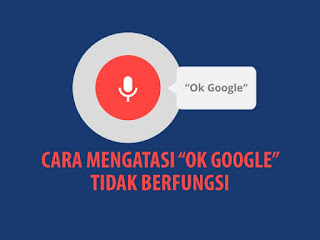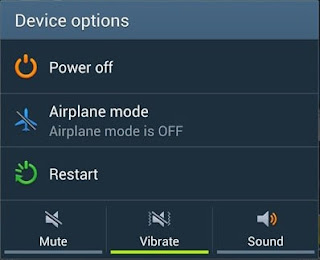Google Assistant seharusnya selalu dapat membantu kita semua untuk menikmati kemudahan yang tersedia di android yang kita gunakan. Akan tetapi, namanya juga teknologi buatan manusia pasti terkadang akan terjadi error yang menyebabkan Google Assistant tidak berfungsi dengan benar.
Ada beberapa penyebab yang melatar belakangi terjadinya error pada Asisten Google di android. dan setiap Error memiliki tingkat kesulitan yang berbeda, tapi dalam kebanyakan kasus Asisten Google tidak berfungsi hanya dikarenakan hal sepele atau kecil.
Salah satu masalah yang paling banyak user android hadapi adalah perintah “Ok Google” tidak berfungsi dengan baik seperti tidak responsif yang menyebabkan pengguna harus berulang kali menyebutkannya.
Bagi kamu yang sedang mengalami masalah “OK Google” tidak berfungsi, jangan putus asa dulu, karena beberapa tips perbaikan sederhana dibawah ini pasti bisa membantu kamu mengatasi “OK Google” tidak berfungsi menjadi berfungsi kembali seperti sedia kala.
Berikut cara mengatasi “OK Google” tidak berfungsi yang bisa kamu coba lakukan
1. Reboot/Restart Android
Mari kita mulai dengan yang sederhana yaitu dengan mereboot smartphone kamu. ini tentunya cara tercepat dan termudah yang patut kamu coba.
Mereboot atau juga dikenal dengan restart akan membuat semua sistem yang sedang bekerja di hp kamu terhenti seketika dan memulai ulang semua aplikasi dan layanan ketika ponsel kembali menyala.
Saya yakin kalian semua sudah tahu cara me-reboot android. Tapi jika ada yang belum tahu maka saya akan kasih tahu caranya, yaitu tekan dan tahan tombol power pada smartphone kamu selama satu atau dua detik, Kemudian akan tampil beberapa opsi di layar hp, silahkan pilih Restart/Reboot.
Setelah ponsel kembali menyala, coba jalankan Google Assistant untuk memeriksa apakah masalahnya masih ada. Jika ya, silahkan coba cara yang kedua.
2. Pastikan Asisten Google Sudah Aktif dan Smartphone Support
Coba periksa apakah ponsel kamu mendukung Google Assistant, karena faktanya tidak semua model hp bisa dipasangi Google Assistant.
Berikut persyaratan dasar yang dibutuhkan sebuah Perangkat supaya bisa menggunakan Google Assistant.
- Android 5.0 Lollipop atau lebih tinggi dengan memori minimal 1GB
- Android 6.0 (Marshmallow) atau lebih tinggi dengan setidaknya 1,5GB memori Aplikasi
- Google 6.13 atau lebih tinggi
- Google Play Service
- Resolusi layar peringkat minimal 720p
Selain itu, bahasa perangkat kamu juga harus disetel ke salah satu bahasa dibawah ini:
Cina (Tradisional), Denmark, Belanda, Inggris, Prancis, Jerman, Hindi, Indonesia, Italia, Jepang, Korea, Norwegia, Polandia, Portugis, Rusia, Spanyol, Swedia, Thailand, Turki, atau Vietnam.
Jika semuanya sudah di cek tetapi Google Assistant masih tidak berfungsi, hal selanjutnya yang harus dilakukan adalah memastikan layanan sudah aktif. Jika belum aktif silahkan ikuti langkah-langkahnya di bawah ini.
Buka aplikasi Google di perangkat kamu, kemudian pilih opsi “Lainnya” di bagian bawah layar, dan ketuk “Pengaturan” lalu pilih “Google Assistant.” selanjutnya klik tab “Asisten” di atas layar, gulir ke bawah dan pilih perangkat kamu, dan kemudian geser tombol di sebelah “Google Asisten” dan “Hai Google” untuk menyelesaikan proses mengaktifkan Google Asisten.
Setelah itu, cobalah menyebut Asisten dengan mengatakan “OK Google, atau” Hei Google.” Jika tidak ada yang muncul di layar hp, saatnya untuk pindah ke cara nomor tiga.
3. Kenalkan Kembali Suara Kamu ke Google Assistant
Mungkin alasan mengapa Google Assistant tidak berfungsi adalah karena ia tidak mengenali suara kamu. Ini adalah masalah yang mudah diperbaiki, karena yang harus kamu lakukan hanyalah mengenalkan kembali suara kamu ke Google Assistant. Untuk Caranya silahkan ikuti tutorialnya di bawah ini.
Buka aplikasi Google di ponsel kamu, lalu pilih opsi “Lainnya” di bagian bawah layar, kemudian ketuk “Pengaturan.” Selanjutnya ketuk opsi “Voice” dan pilih “Voice Match” terus “Retrain voice model.”
Setelah itu ketuk opsi “Saya setuju” dan ikuti instruksi di layar untuk melatih ulang model suara. Ini sangat mudah – kamu hanya perlu mengatakan “OK Google” dan “Hai Google” beberapa kali.
Jika cara ini tidak berhasil mengatasi Google Assistant tidak berfungsi, silahkan coba cara yang terakhir.
4. Cek Mikrofon Smartphone
Sebagai sistem aplikasi yang mengandalkan perintah suara, Google Assistant tentunya sangat bergantung pada kejernihan suara pengguna. Oleh karena itu kita harus memastikan bahwa Mikrofon Smartphone berfungsi dengan jelas.
Jika “OK Google” Tidak Berfungsi dikarenakan adanya kerusakan pada mikrofon biasanya saat kamu membuka aplikasi Google, ikon mikrofon di sisi kanan bilah pencarian akan tampil dengan garis putus-putus.
Hal diatas mungkin disebabkan oleh adanya sampah atau kotoran yang menutupi lubang mikrofon, Untuk memperbaikinya kamu harus membersihkan lubang mikrofon menggunakan peniti yang dilapisi kain halus atau bisa juga dengan cotton bud dan lakukan secara hati-hati jangan sampai menimbulkan kerusakan lain.
Setelah itu coba ucapkan lagi “OK Google” apakah sudah berfungsi atau belum?
Penutup
Salah satu dari empat cara diatas harusnya bisa Mengatasi “OK Google” Tidak Berfungsi, Tetapi jika tetap error, ada kemungkinan masalahnya ada pada pihak Google sendiri.
Kadang-kadang, ini bisa terjadi terutama setelah pembaruan dan perbaikan bug pada software mereka.